Tulisan ini ditujukan untuk kolega NTHU (dosen, karyawan dan mahasiswa) yang mau memanfaatkan fasilitas VPN kampus ketika sedang berada di luar area akses internet NTHU seperti ketika mengakses menggunakan internet pribadi atau bahkan ketika mengakses dari luar negeri. Sebenarnya panduannya sudah tersedia pada tautan https://net.nthu.edu.tw/netsys/en:sslvpn:info dan https://net.nthu.edu.tw/netsys/en:wireless:application:ccxp. Namun agar lebih mudah dipahami saya buat lebih ringkas. Berikut langkah-lanngkah yang harus dilakukan:
- Klik https://net.nthu.edu.tw/netsys/en:sslvpn:info untuk mengetahui cara kerja dan cara mendaftar VPN.
- Mendaftar Wireless LAN Account melalui CCXP NTHU, login seperti biasa ke Academic Information System -> Klik Computer and Communication Center Services” kemudian klik “Division of Network Systems” -> klik “Wireless LAN Account”, kalau belum pernah membuat akun maka silakan klik akun dan password lalu klik “add“, namun jika sudah pernah membuat maka tinggal klik “update” jangan lupa buka dua link yang disyaratkan, kemudian klik “accept“. Selanjutnya akan muncul tampilan akun kita dengan status active (lihat panduan aslinya).
- Setelah memiliki akun Wireless LAN Account, lalu klik https://nthu.twaren.net, kemudian login dengan menggunakan akun wireless LAN yang sudah dibuat. Kita akan diperlihatkan tampilan seperti berikut:
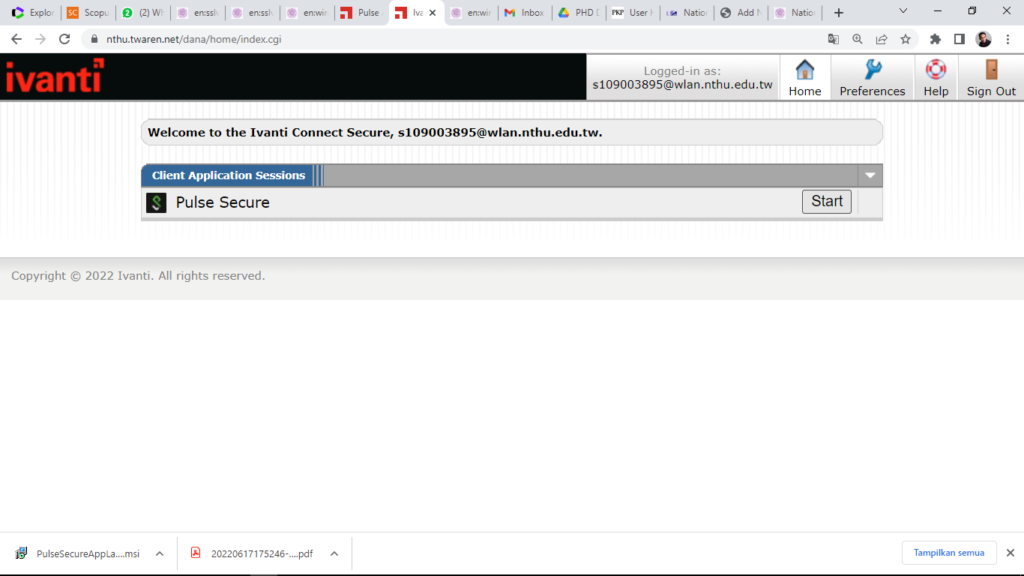
- Lalu download dan instal aplikasi Pulse Secure baik yang versi laptop maupun HP (tergantung mau akses VPN dari mana, bisa dua-duanya).
- Setelah instal aplikasi Pulse Secure muncul tampilan seperti ini (jika aplikasi tidak ada di dekstop), maka bisa disearch di menu aplikasi yang sudah kita instal di laptop kita.

- Lihat pada keterangan SA (nthu.twren.net) kalau sudah centang hijau berarti sudah connected artinya kita sudah dapat mengakses semua sumber data base jurnal termasuk akses data perpustakaan NTHU sebagaimana biasa ketika kita mengaksesnya via internet kampus langsung.
- Selamat mencoba akses https://www.webofscience.com/, https://www.scopus.com/, https://www.lib.nthu.edu.tw/en/ semoga berhasil. Pastikan catat akun wireless LAN account agar tidak lupa ketika mau login di lain waktu.